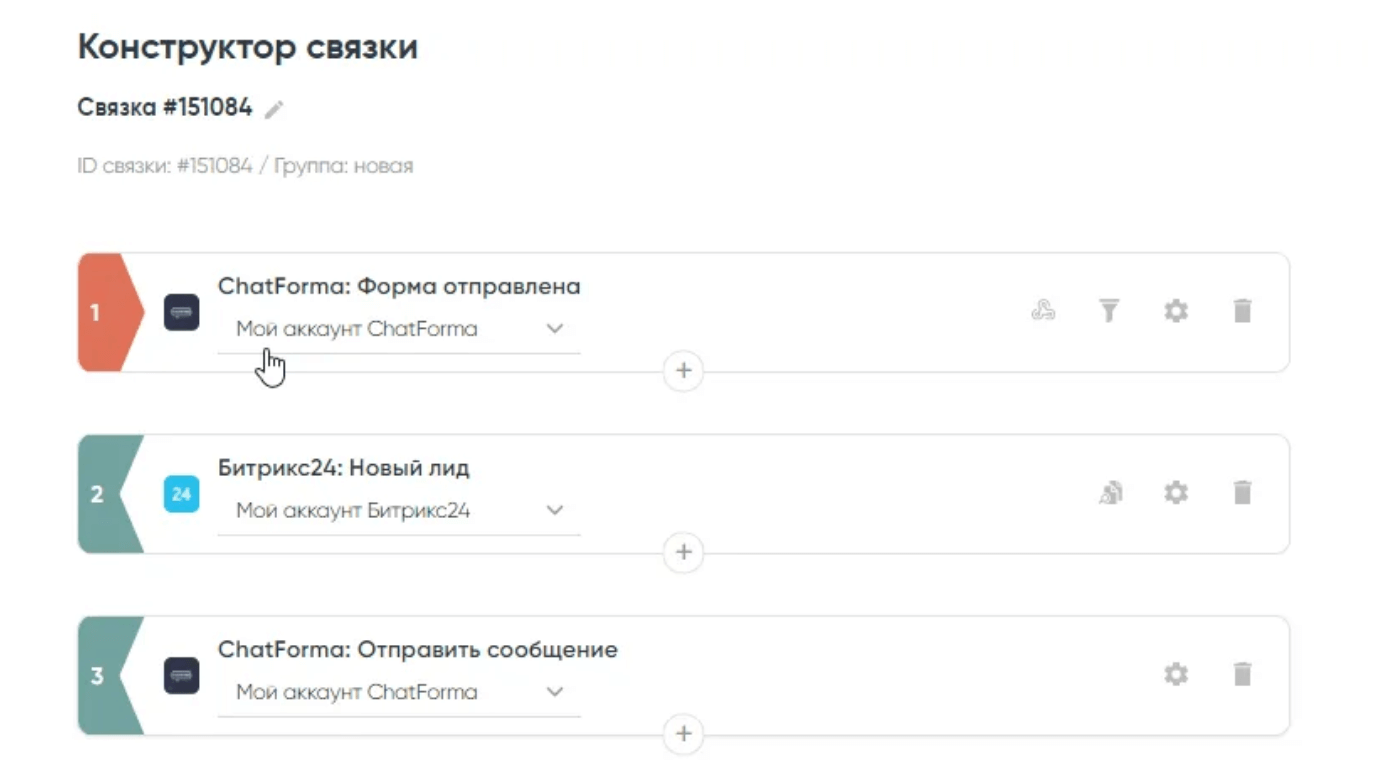Подключение и возможности автоматизации с Chatforma
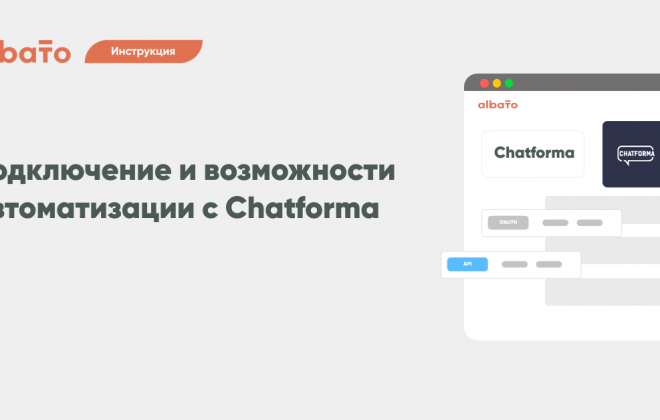
Рассмотрим настройку подключения сервиса чат-ботов Chatforma. Для начала нужно настроить подключение к сервису, для этого переходим в раздел “Подключения” – “Добавить подключение”: Выбираем “ChatForma” – “Добавить подключение”.
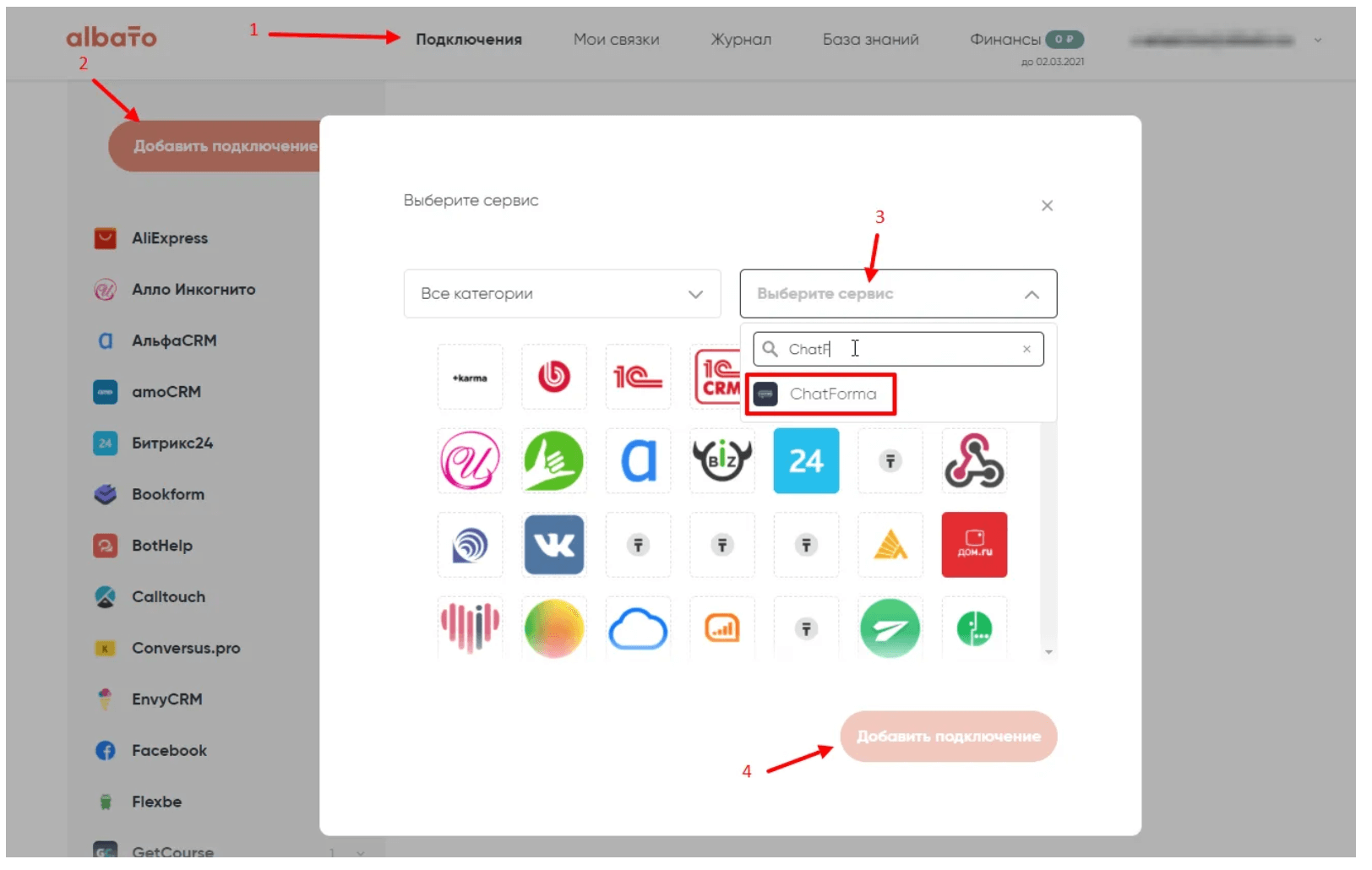
Следующим шагом нужно ввести ключ API из своего аккаунта ChatForma:
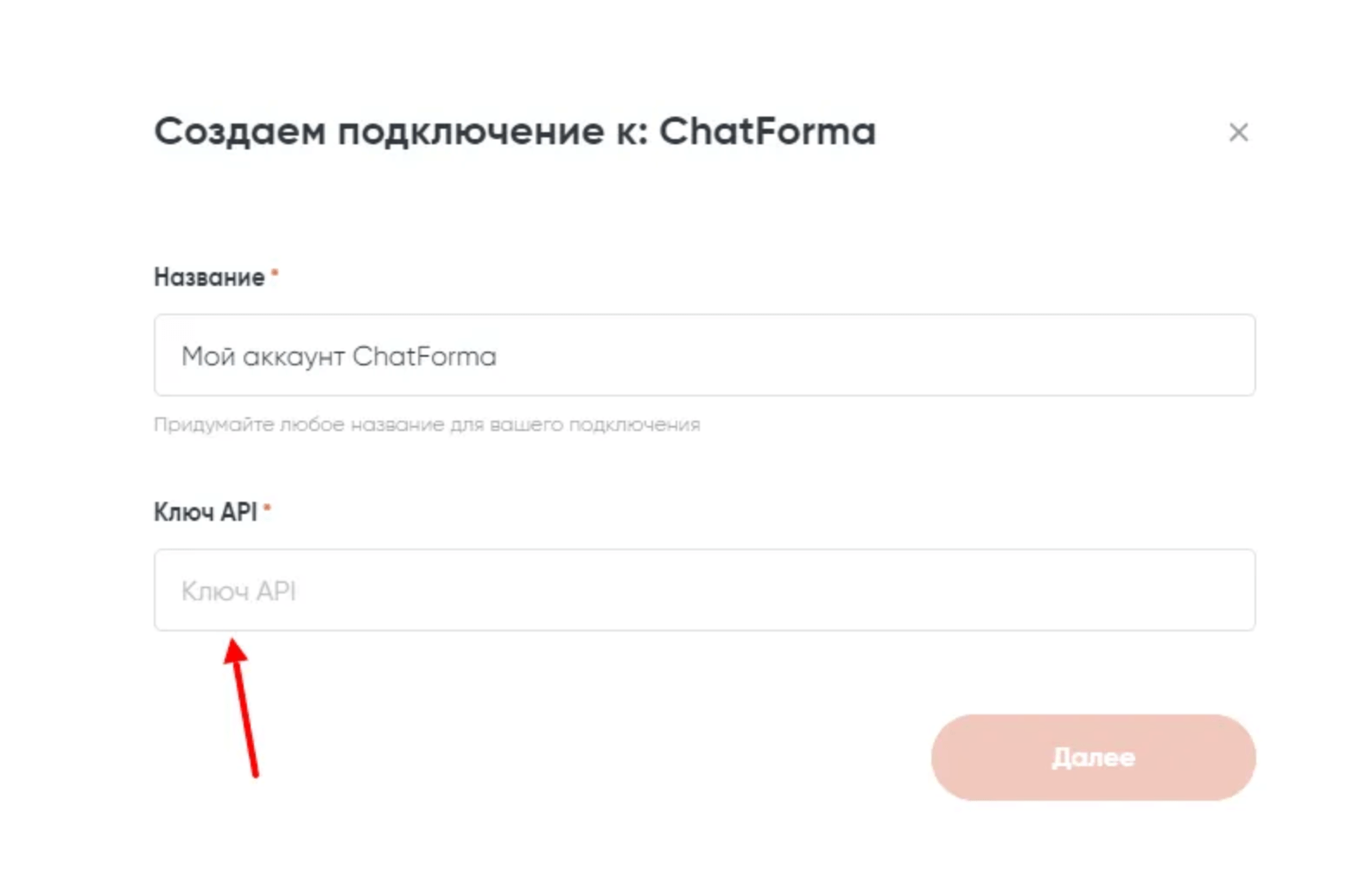
Для этого в своем аккаунте заходим в раздел “Мой профиль”.
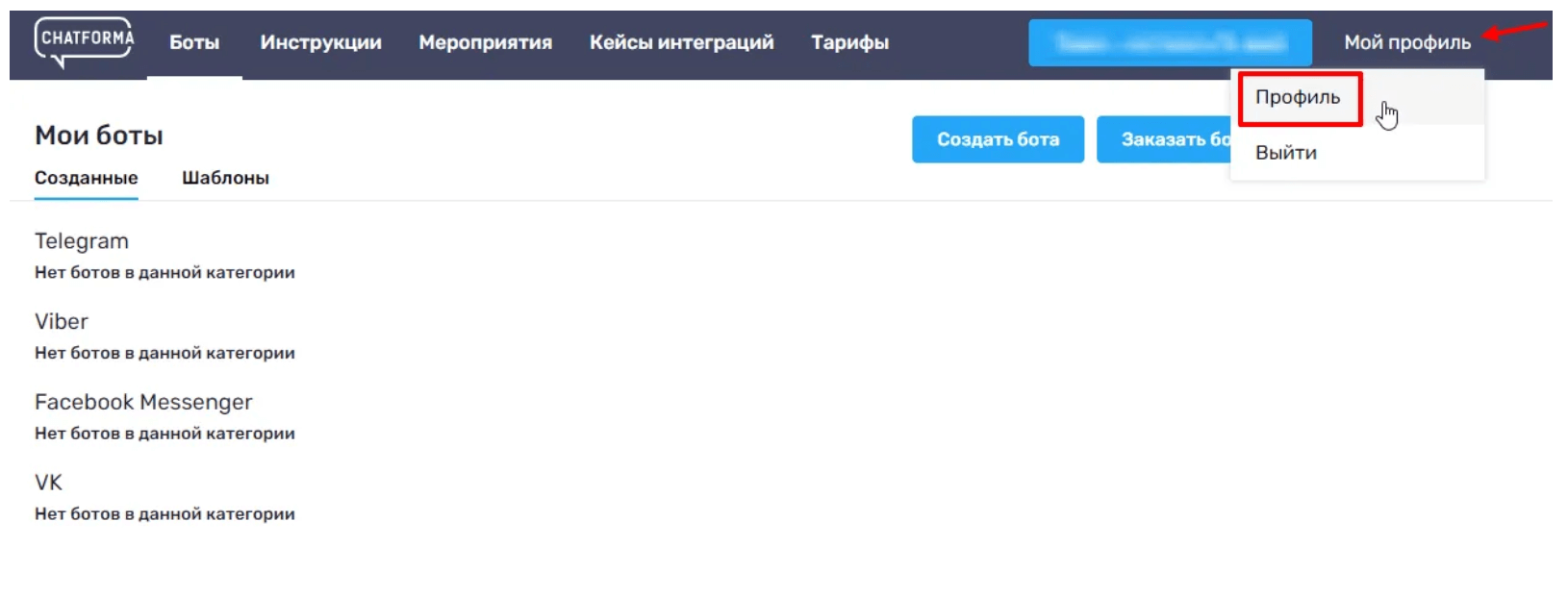
Далее раздел “Интеграции” и нажимаем на кнопку “Создать токен”.
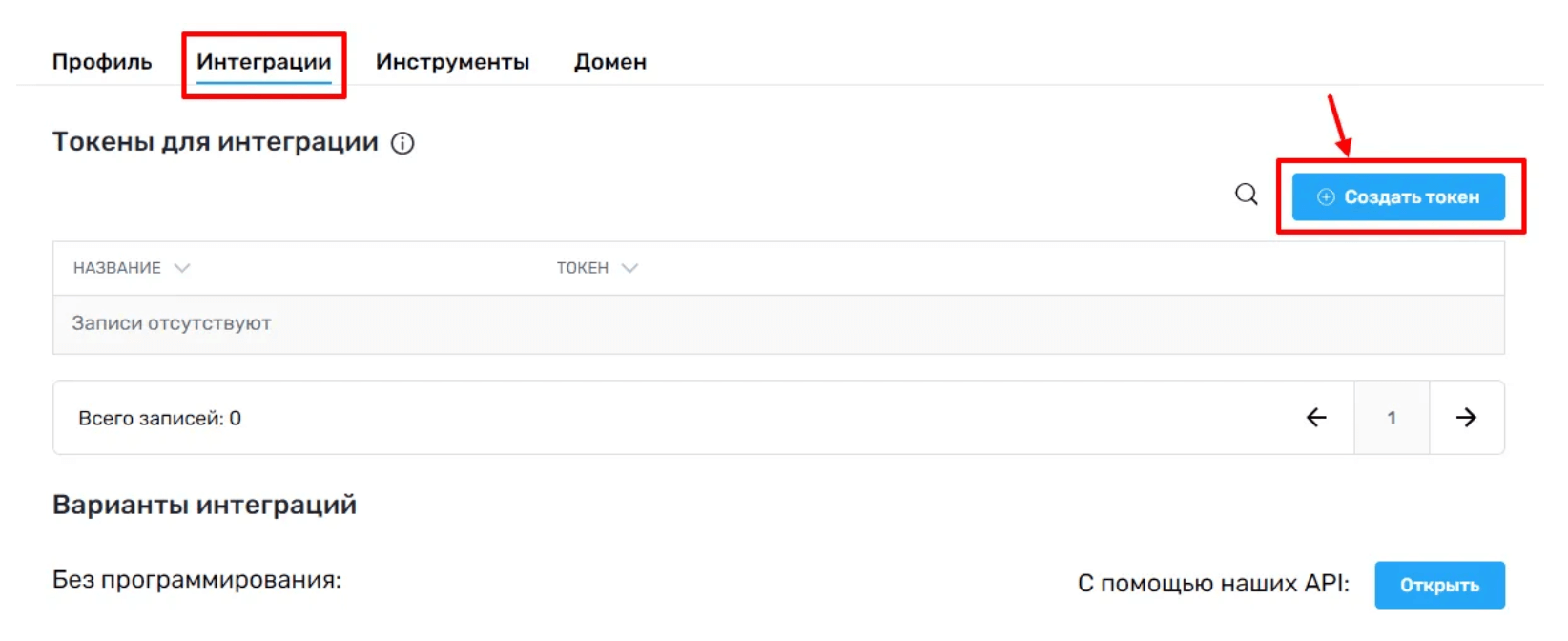
При создании токена можно ввести Название, например “Albato”, чтобы было понятно, в какой интеграции данный токен участвует:
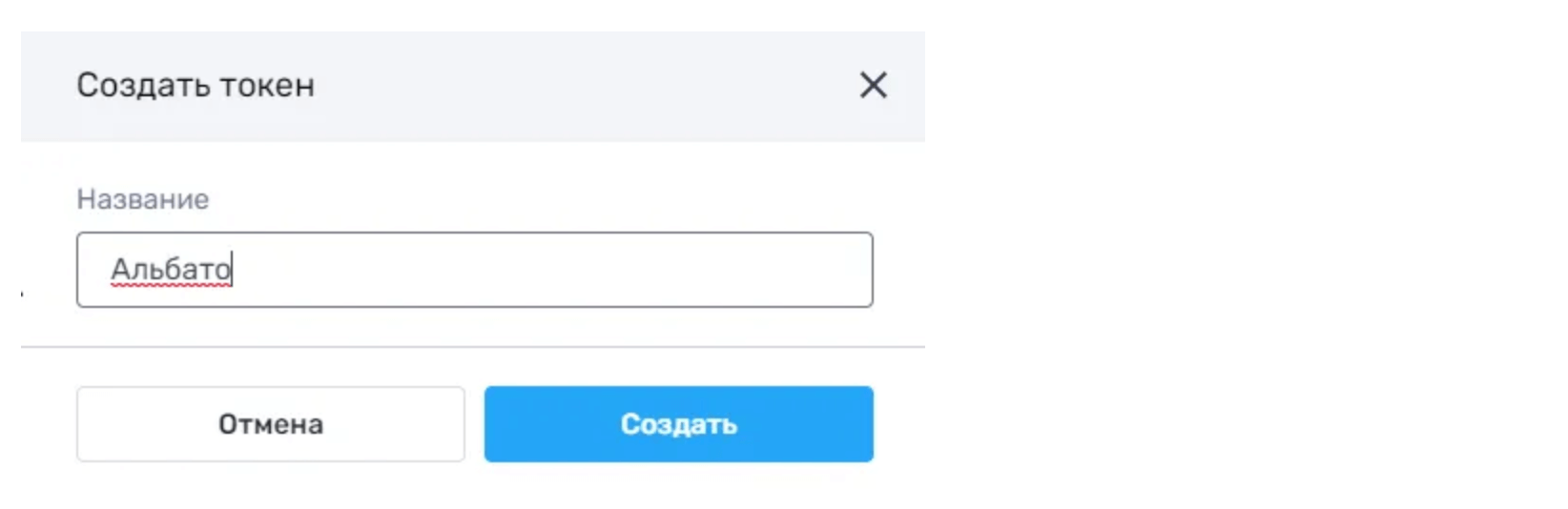
Копируем токен и прописываем его в подключении Albato.

Также нам нужно настроить получение данных по вебхуку. Вебхук указан в созданном подключении, копируете его и прописываете в сервисе ChatForma:
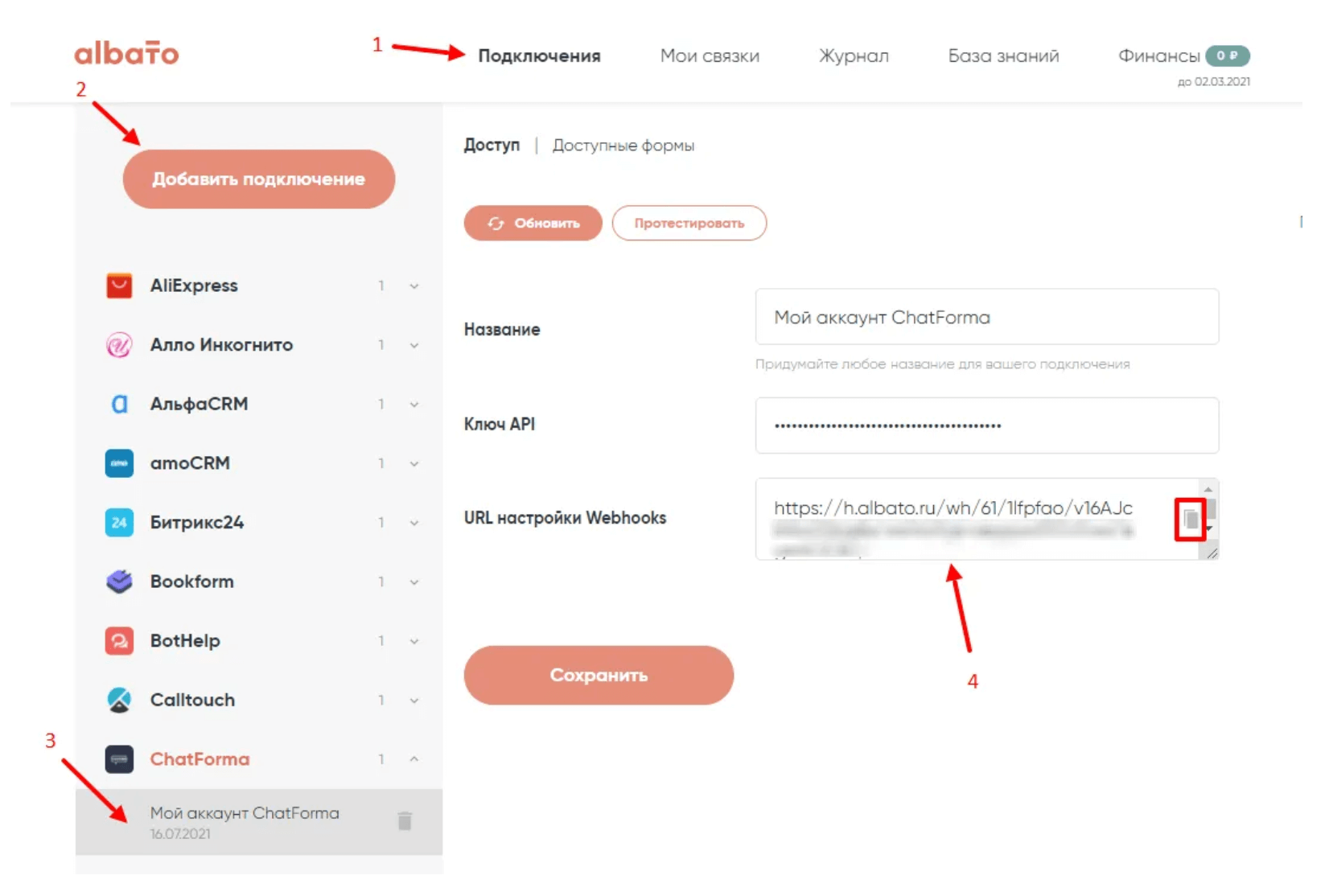
Подключение с ChatForma настроено.
Давайте рассмотрим настройку самого бота и создадим связку.
Если Вы планируете использовать Бот Телеграм, Вам нужно сначала создать самого Бота. В Телеграм нужно найти BotFather и в чате создать своего бота. Не забудьте сохранить токен Вашего бота для дальнейшего использования.
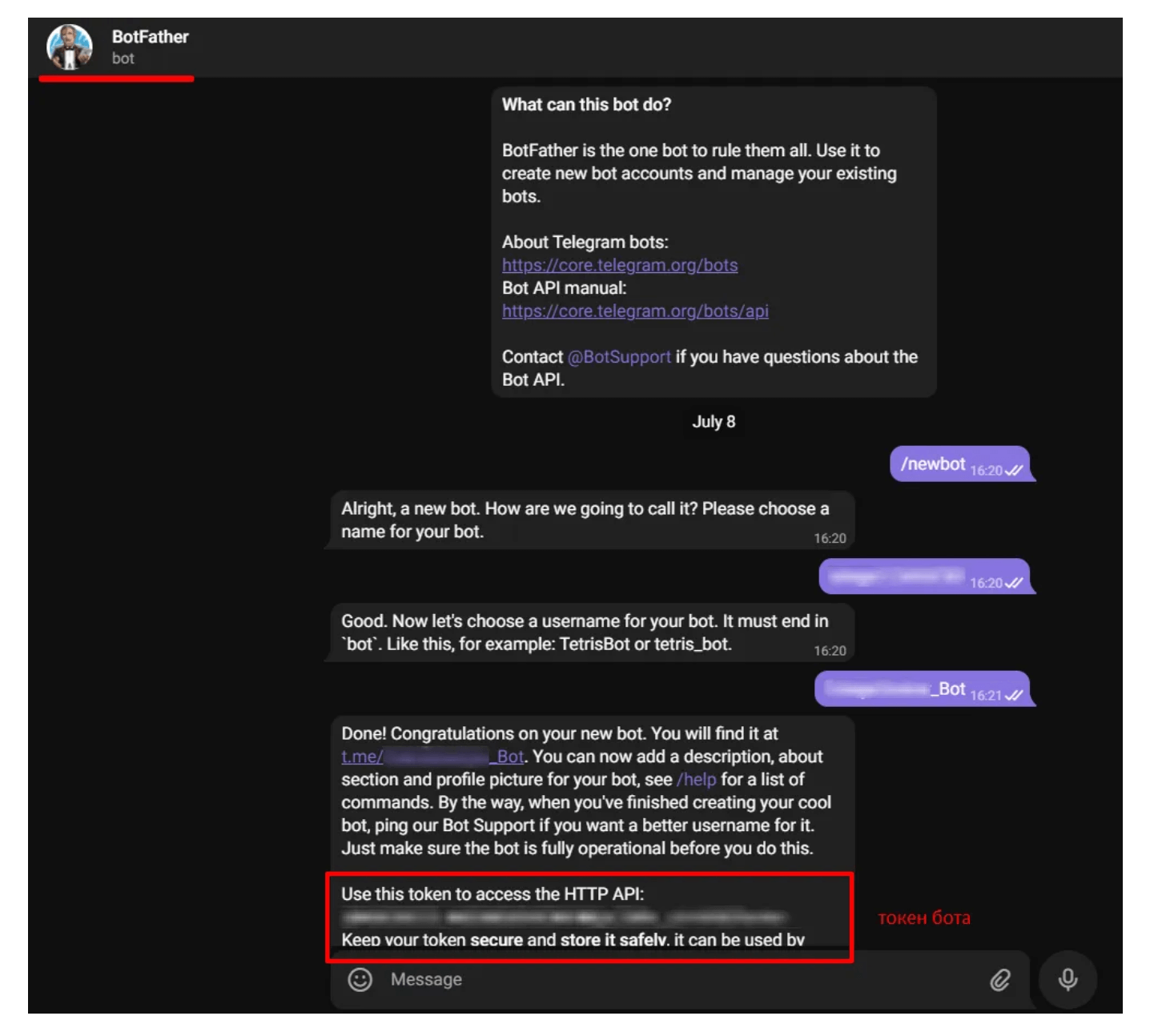
В разделе Боты можно настроить своего бота или выбрать готового из шаблона:
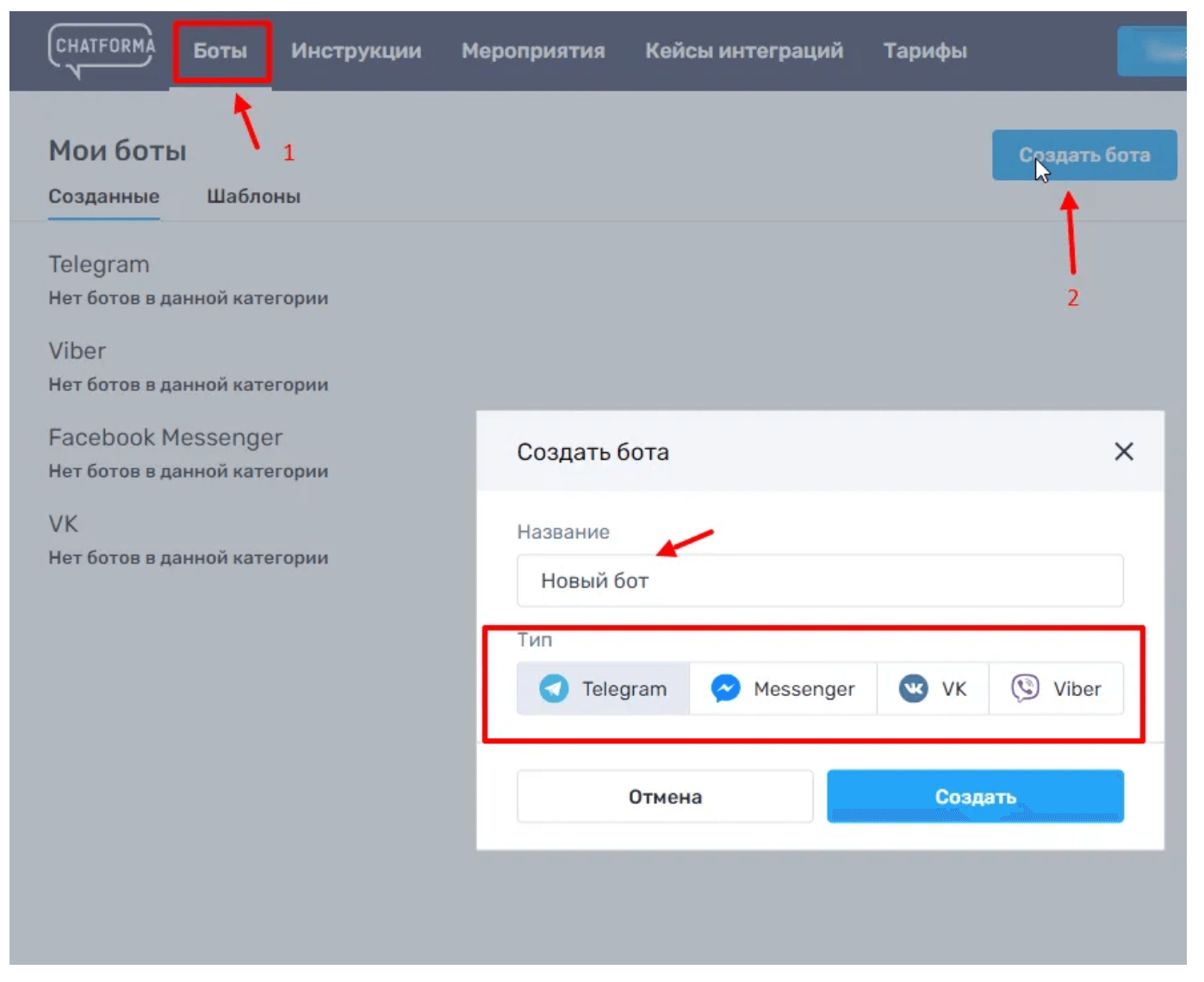
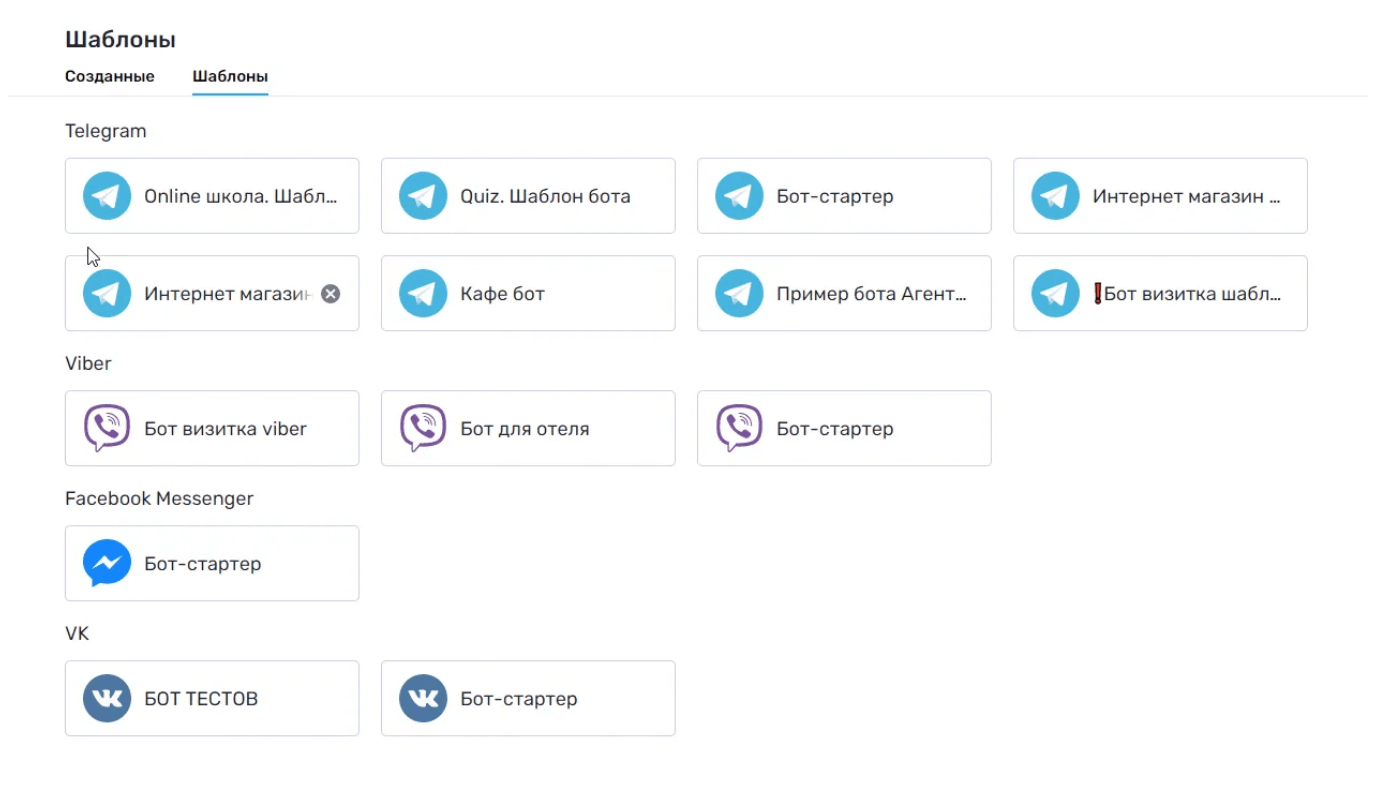
Самого бота всегда можно отредактировать, добавить шаг и действия, которые Вам нужны. При добавлении шага, его можно переименовать.
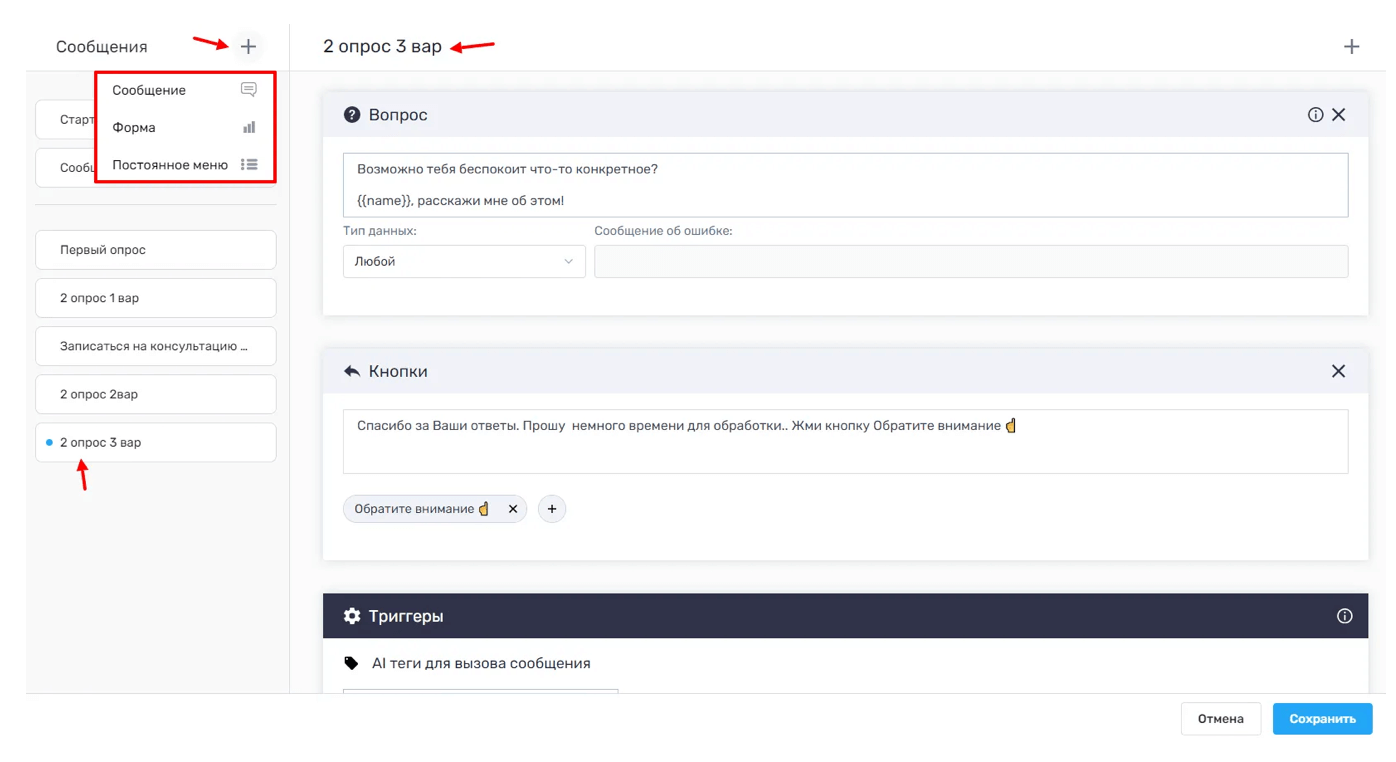
В каждом шаге бота можно добавить действие, с последующими настройками. После редактирования бота, все изменения нужно сохранить.
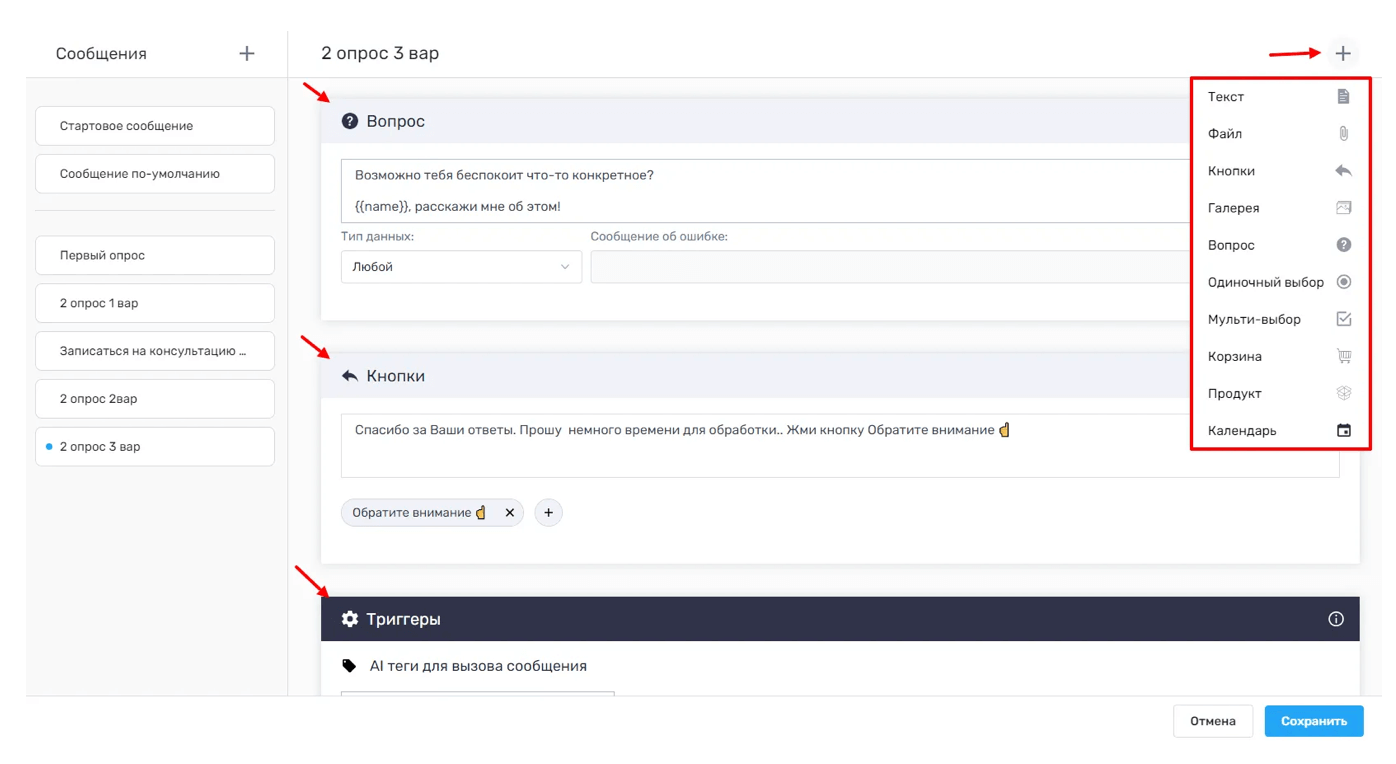
Далее переходим в Настройки:
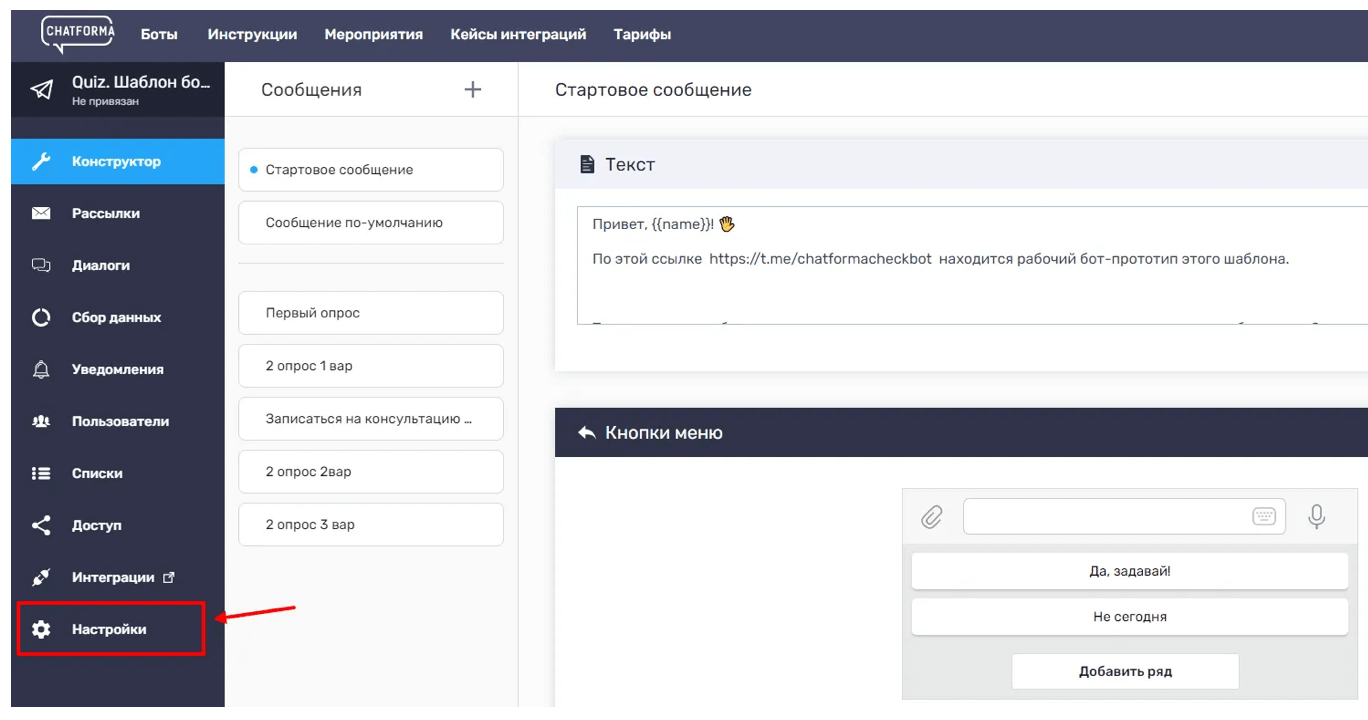
Прописываем токен нашего бота Телеграм и нажимаем “Сохранить”.
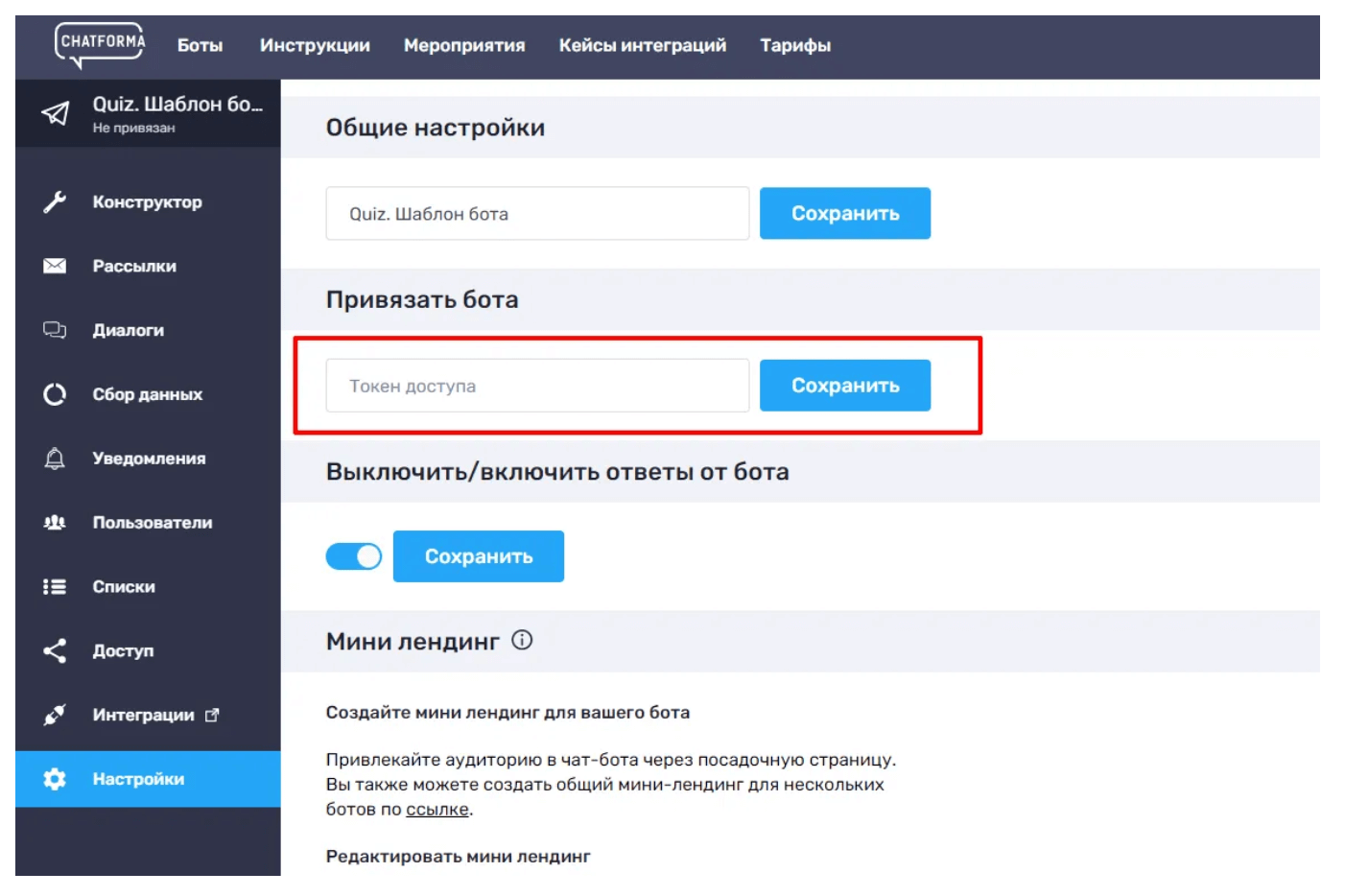
На главной странице с ботами у настроенного бота будет прописана привязка к Телеграм боту
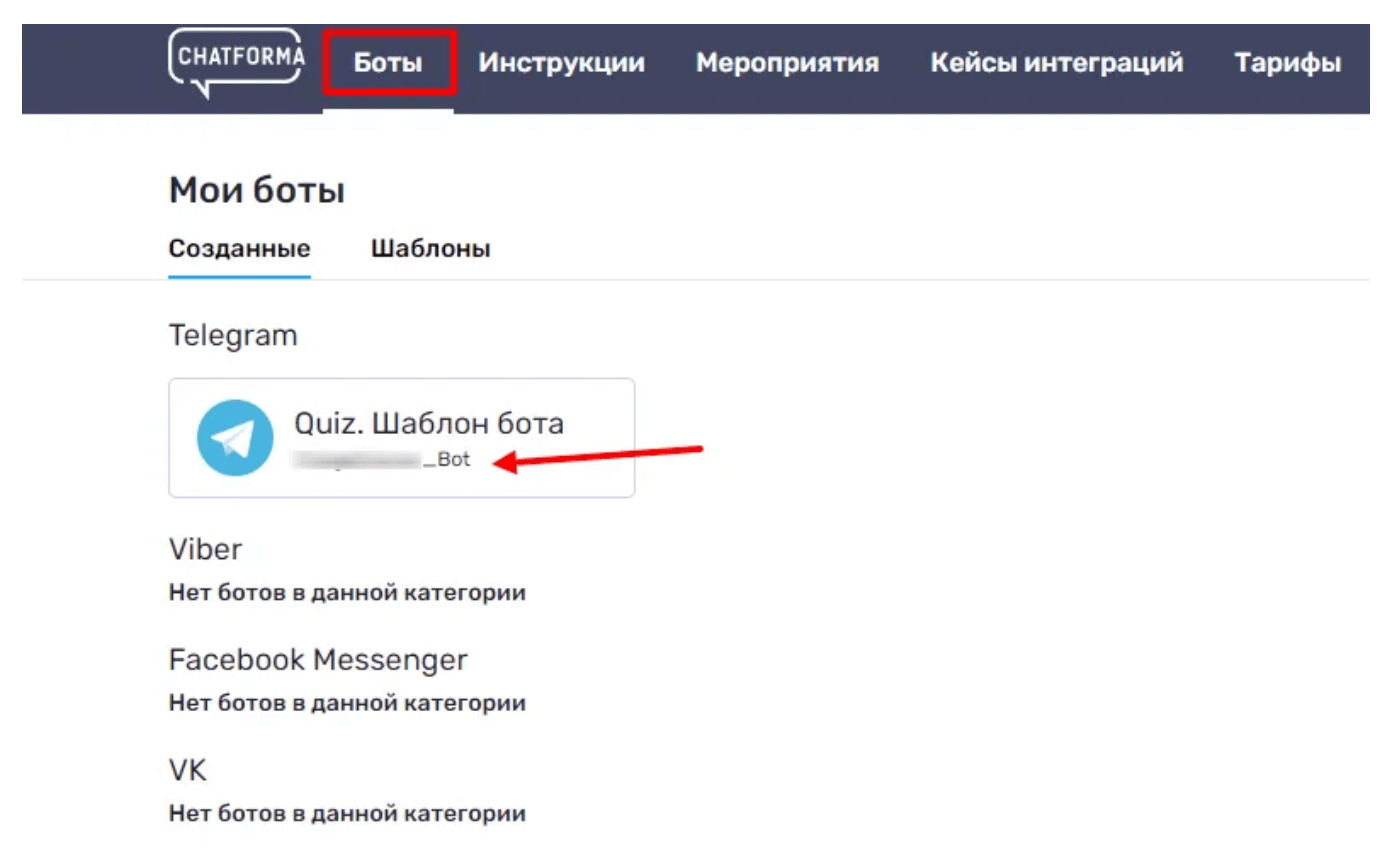
Теперь можно настраивать связку в Личном кабинете Альбато:
В разделе “Мои связки” добавим новую связку.
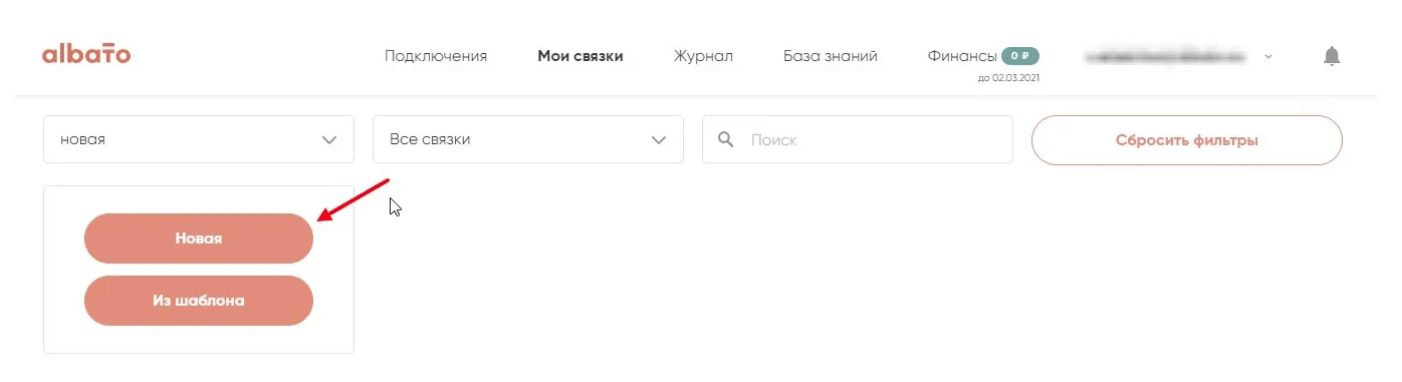
Выбираем сервис ChatForma – откуда будут идти данные. Выбираем триггер “Форма отправлена” и настроенное подключение с сервисом:
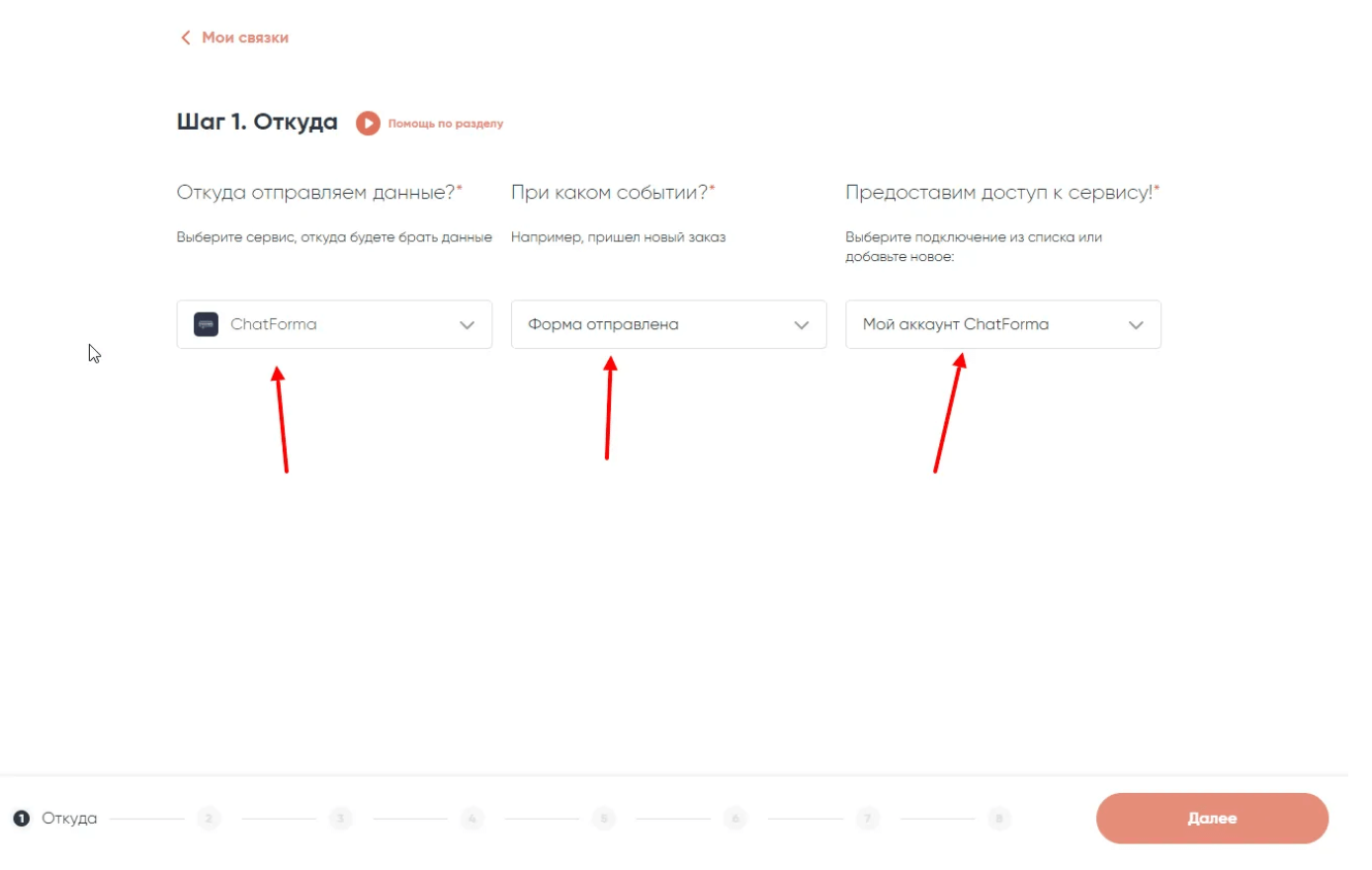
Далее выбираем нужную Форму, с которой будем получать данные. Форму бота можно выбрать одну или все сразу:
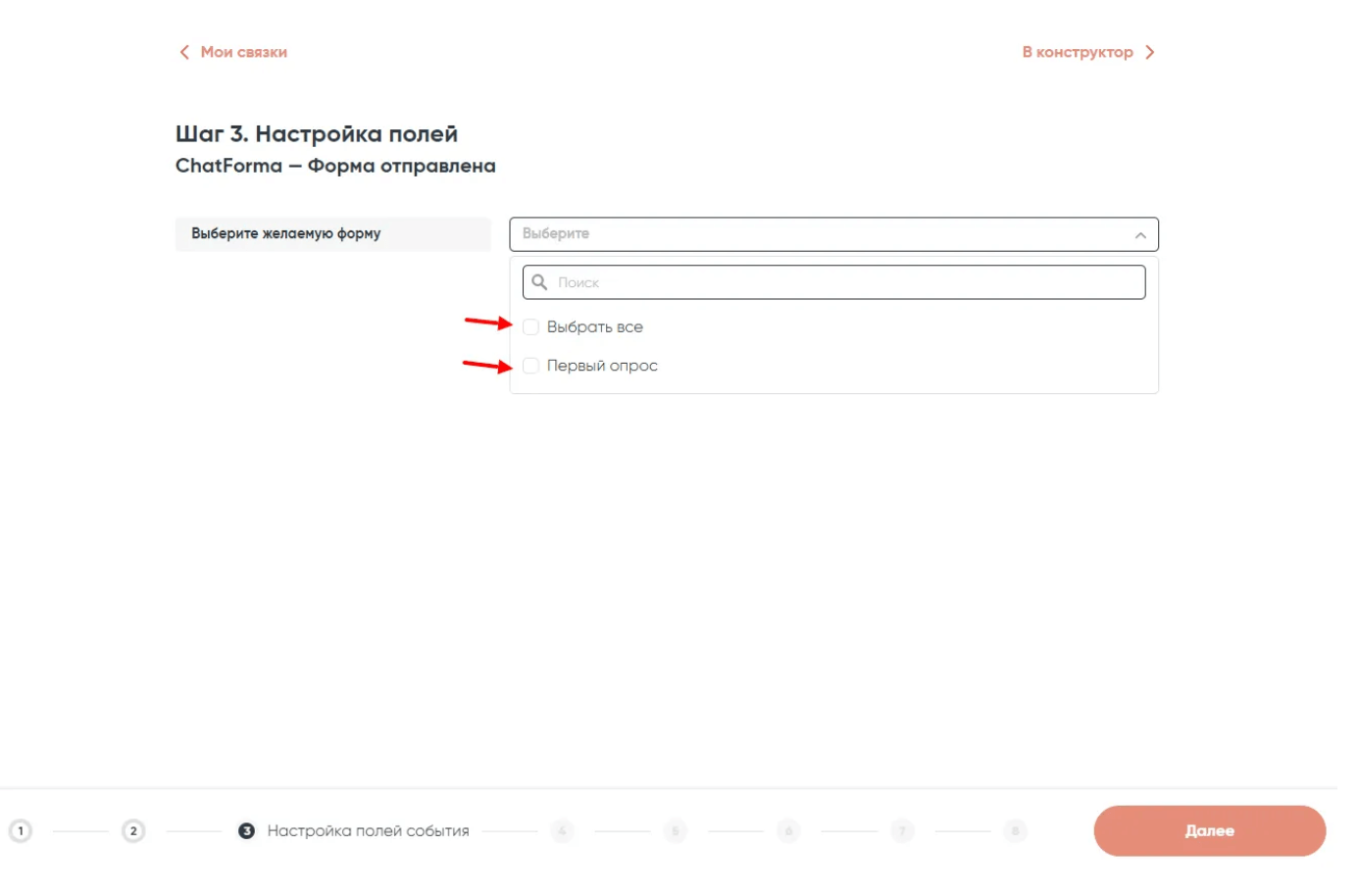
Следующим шагом Вам предложат поймать поля формы, но этот шаг можно пропустить
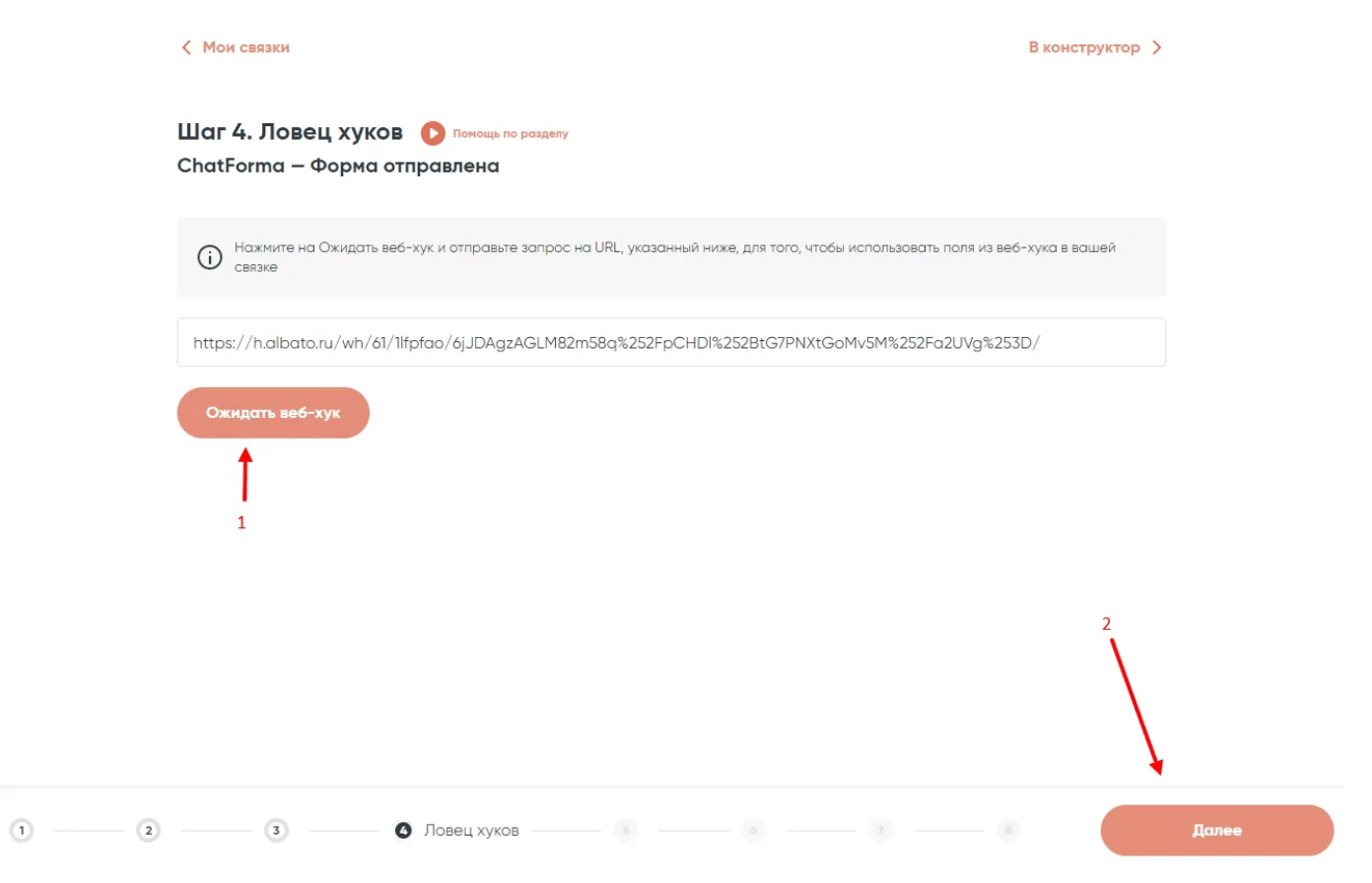
Если поймать поля формы, то ответы на вопросы придут каждый в своем отдельном поле. Для этого необходимо нажать на кнопку “Ожидать вебхук” и заполнить форму бота.
Для примера, поймали поля бота:
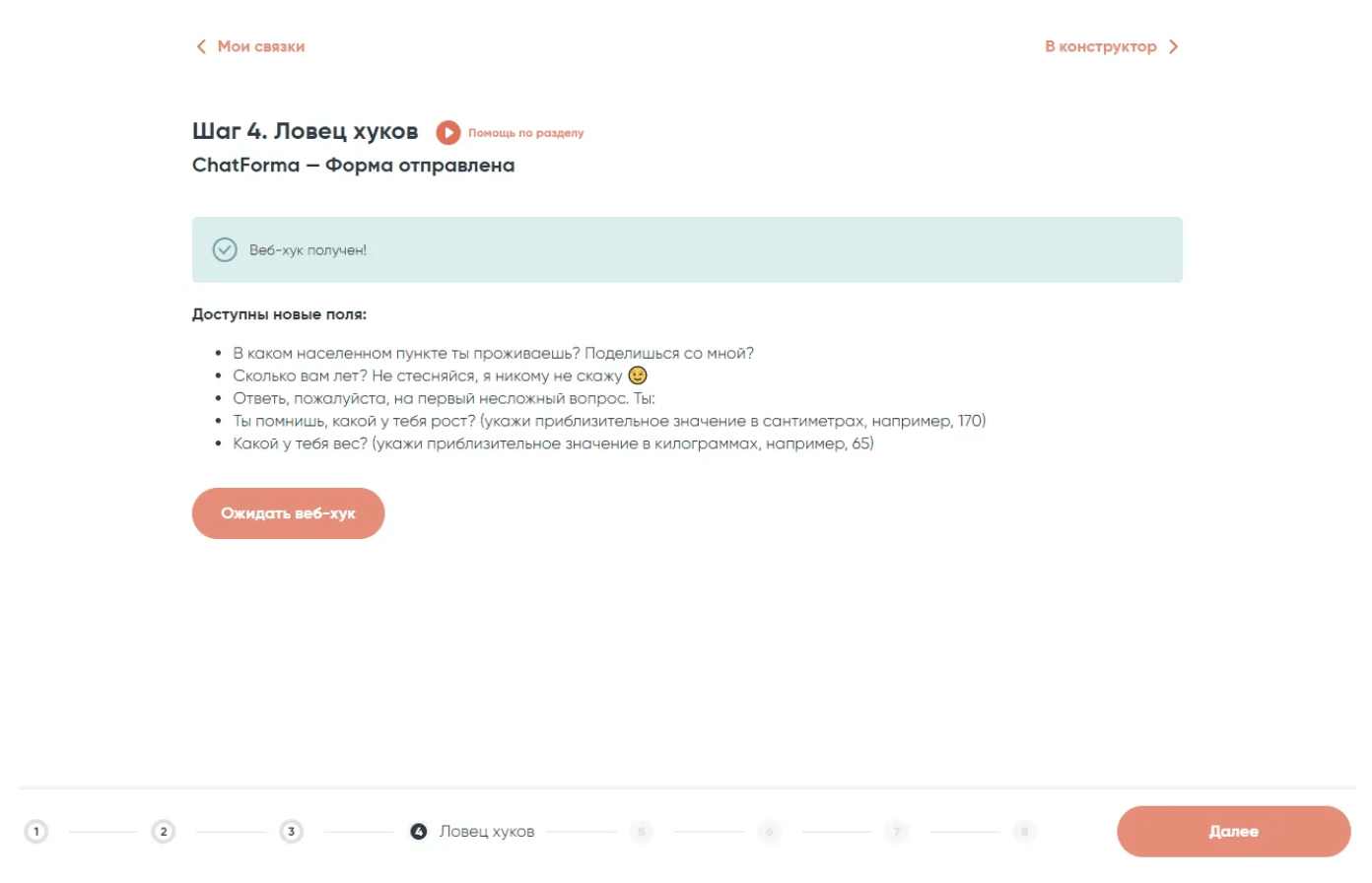
Данные с чат-формы можно передавать в CRM, создавая базу лидов, например:
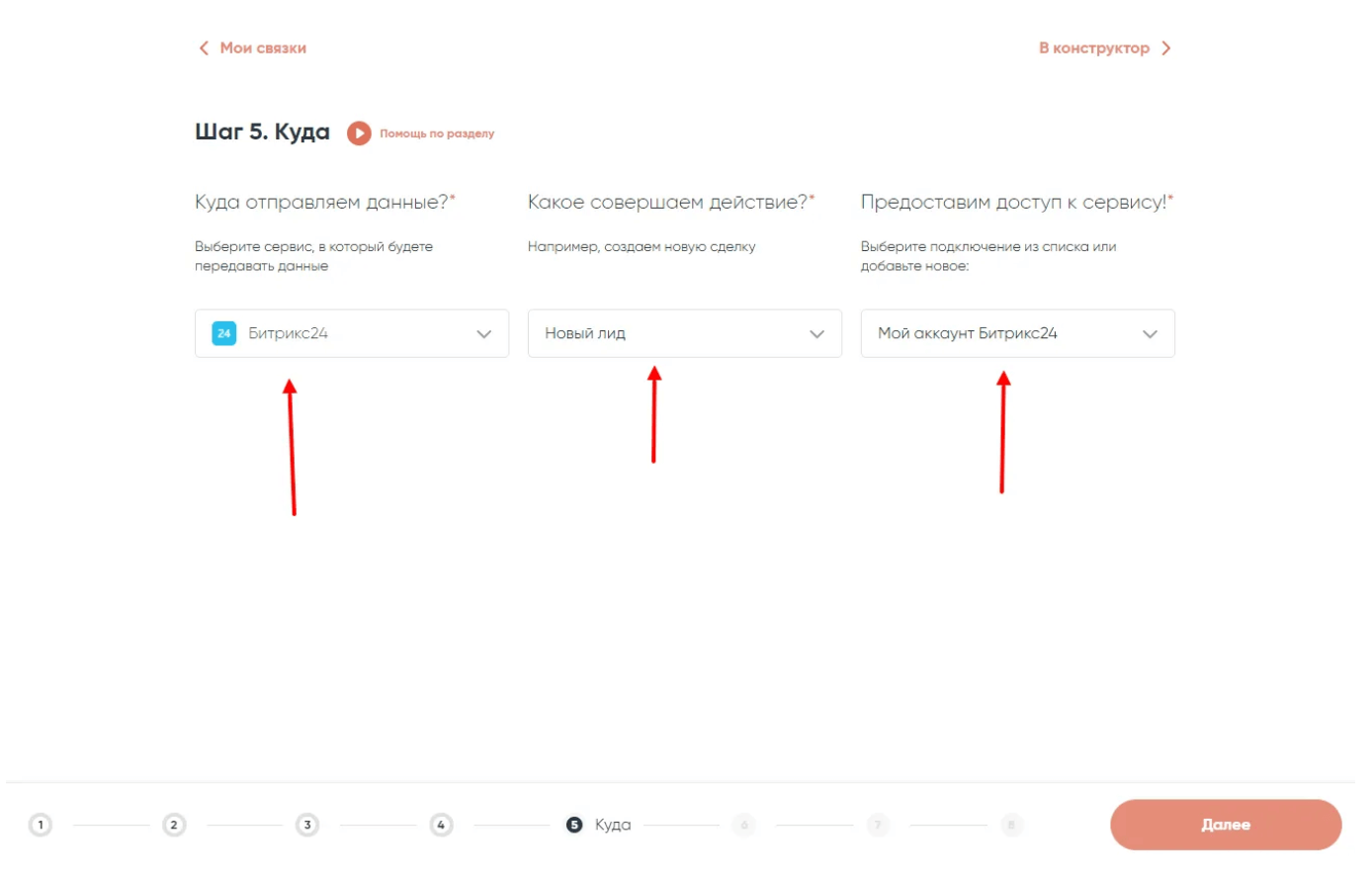
Заполняем шаг создания Лида в Б24:
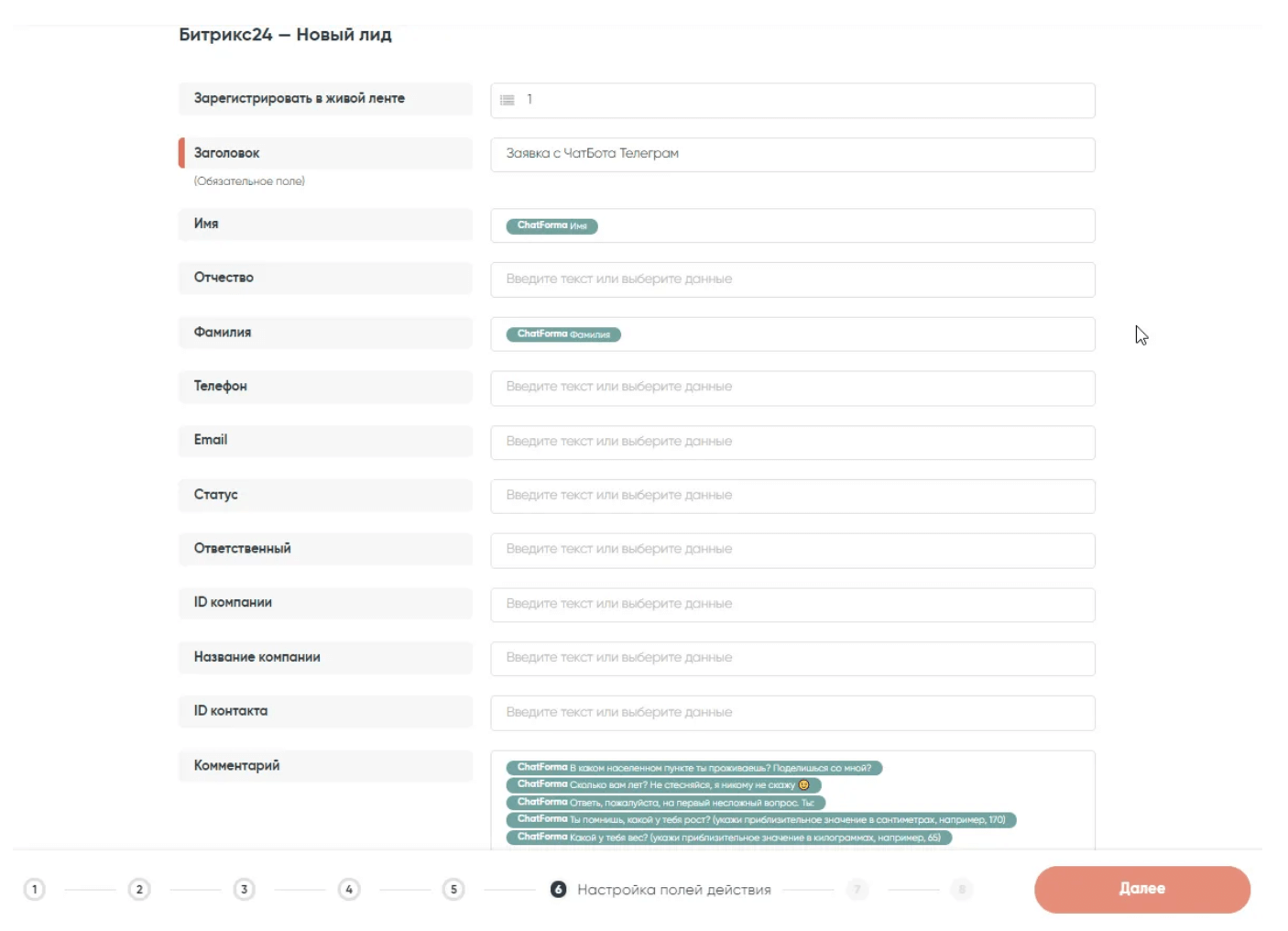
у сервиса ChatForma есть возможность отправлять отбивку клиентам, заполнившим Вашего бота. После ответов на все вопросы и создания Лида в Б24, можно настроить отправку сообщения в чат, например “Спасибо, что ответили на все наши вопросы! Ваша заявка принята в работу. Вскоре с Вами свяжется менеджер.”
Для этого добавим в связку третий шаг “ChatForma: Отправить сообщение”:
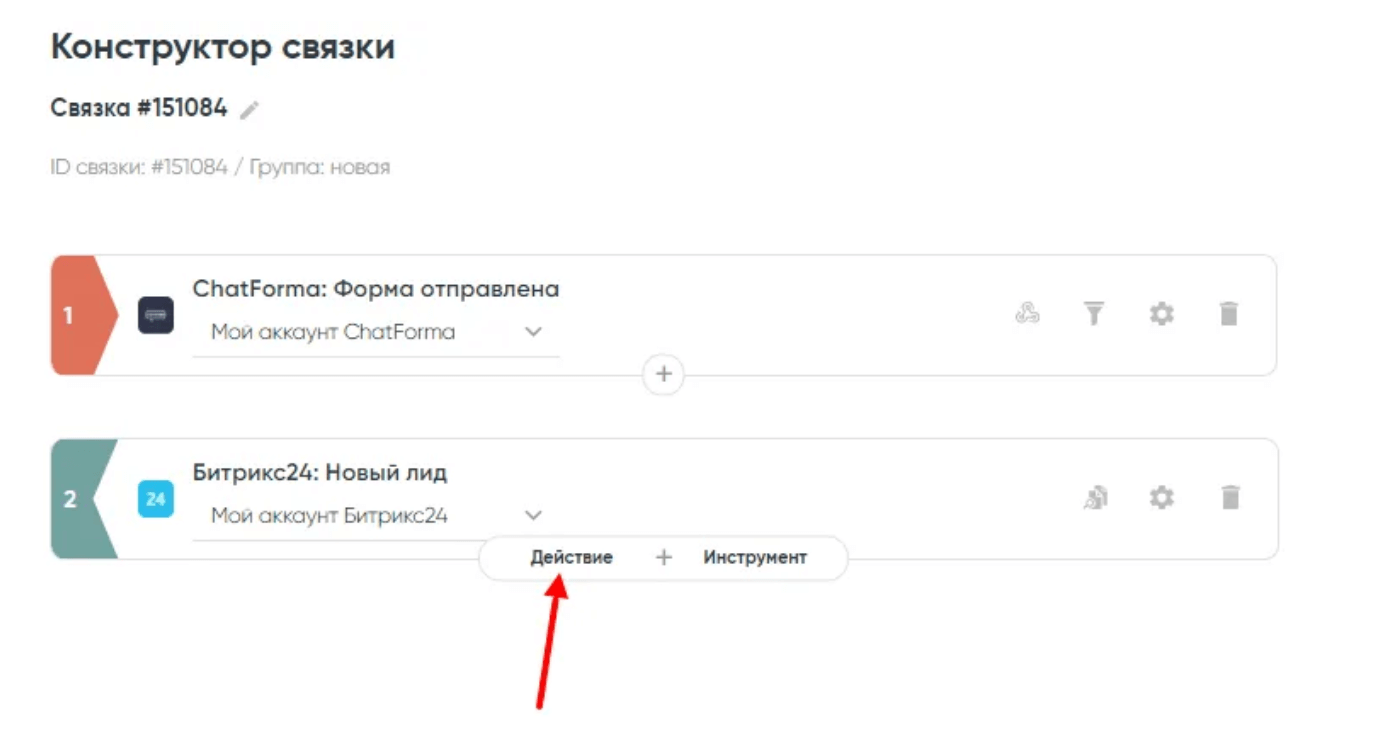
Выбираем сервис Chatforma, Действие и Подключение
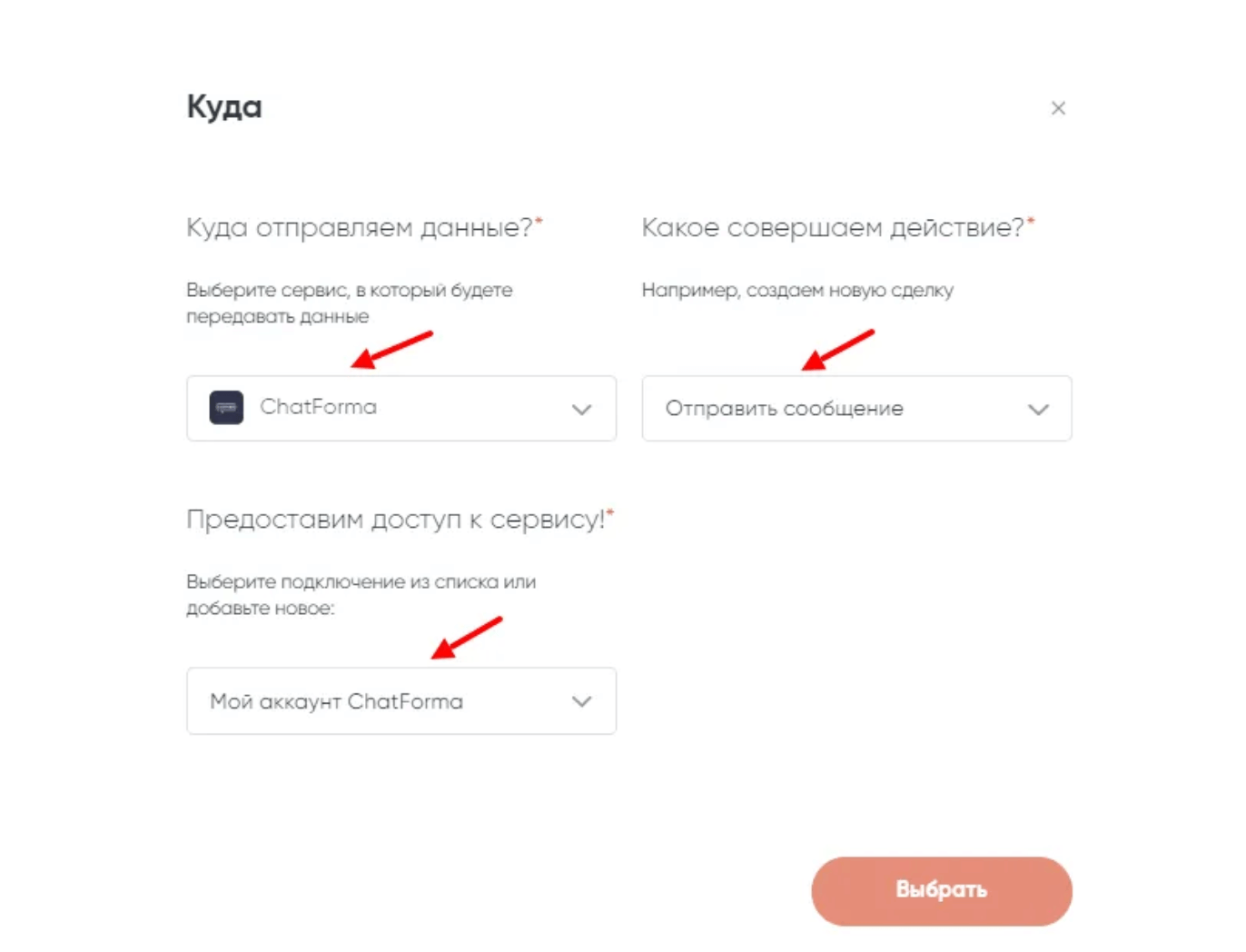
Заполняем шаг с отправкой сообщения в чат:
1. Выбираем нужного бота из выпадающего меню;
2. Заполняем из выпадающего меню ID Пользователя из Chatforma;
3. Вводим статичный текст, который будет отправлен в чат пользователю после прохождения бота;
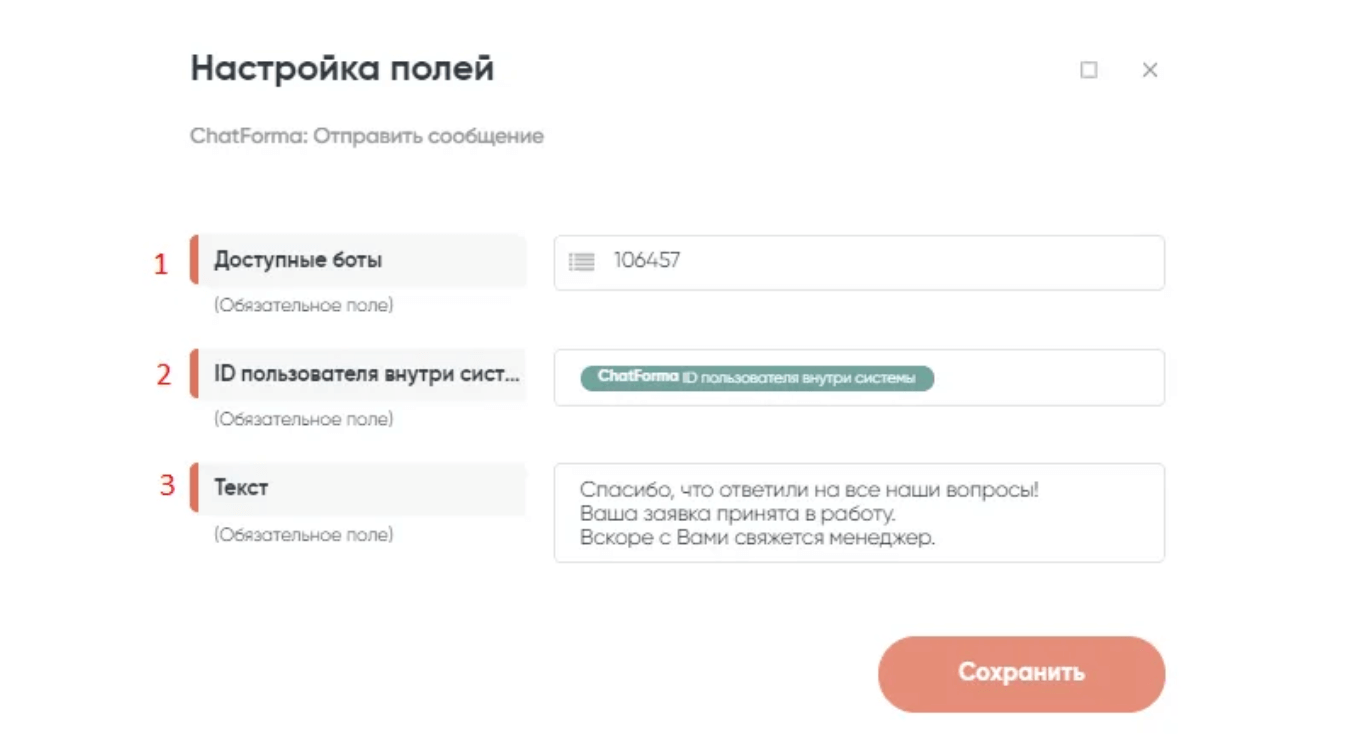
Связка готова, теперь ее можно запускать и тестировать, проверяя работу интеграции.